Hoy en día, una foto de portada atractiva en Facebook es crucial para captar la atención de tu público objetivo. Con Canva, puedes crear diseños atractivos de manera fácil y rápida que presenten tu marca o tu oferta. En esta guía, te mostraré paso a paso cómo crear una foto de portada óptima en Canva para tener éxito en Facebook.
Conceptos clave
- Elegir la plantilla adecuada puede fortalecer el mensaje de tu marca.
- Personaliza tu diseño con texto, imágenes y elementos gráficos.
- Atiende a la correcta ubicación y tamaño para diferentes dispositivos.
Guía paso a paso
Primero, abre tu navegador e ingresa a canva.com.
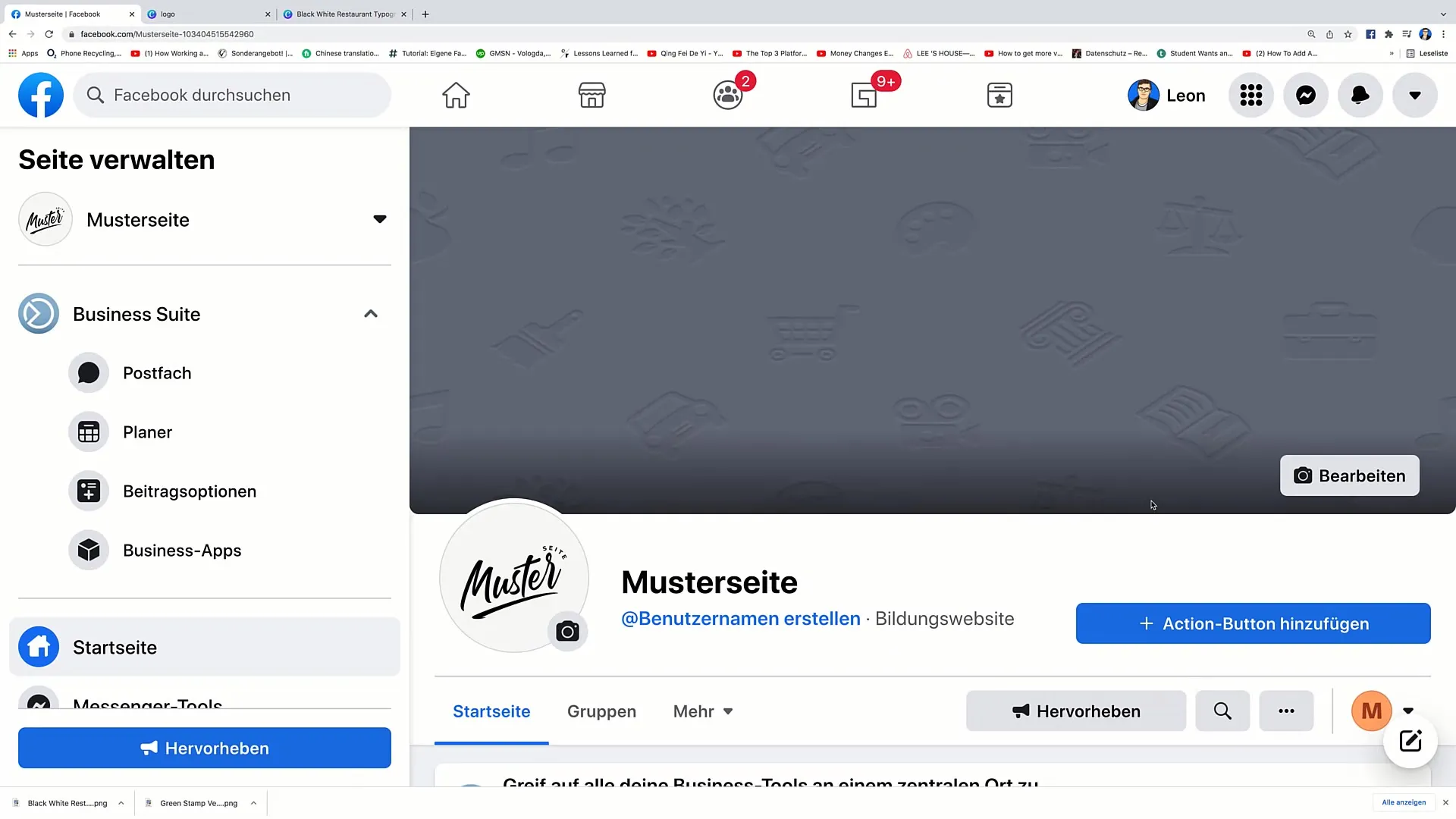
Una vez que se cargue la página, ingresa el término "Portada de Facebook" en la barra de búsqueda. Aquí encontrarás una variedad de plantillas que puedes utilizar.
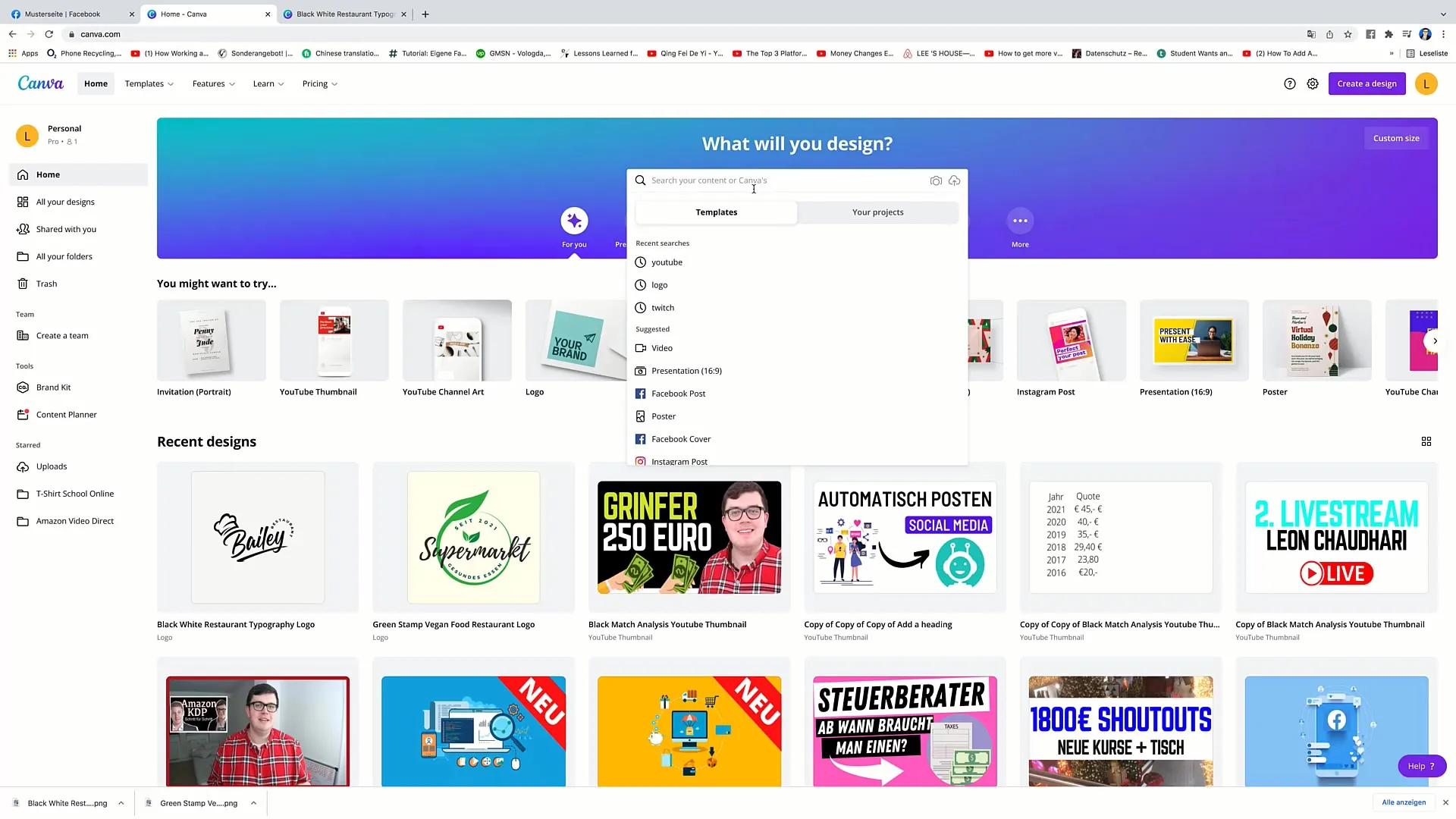
Selecciona la opción "Portada de Facebook" de los resultados mostrados.
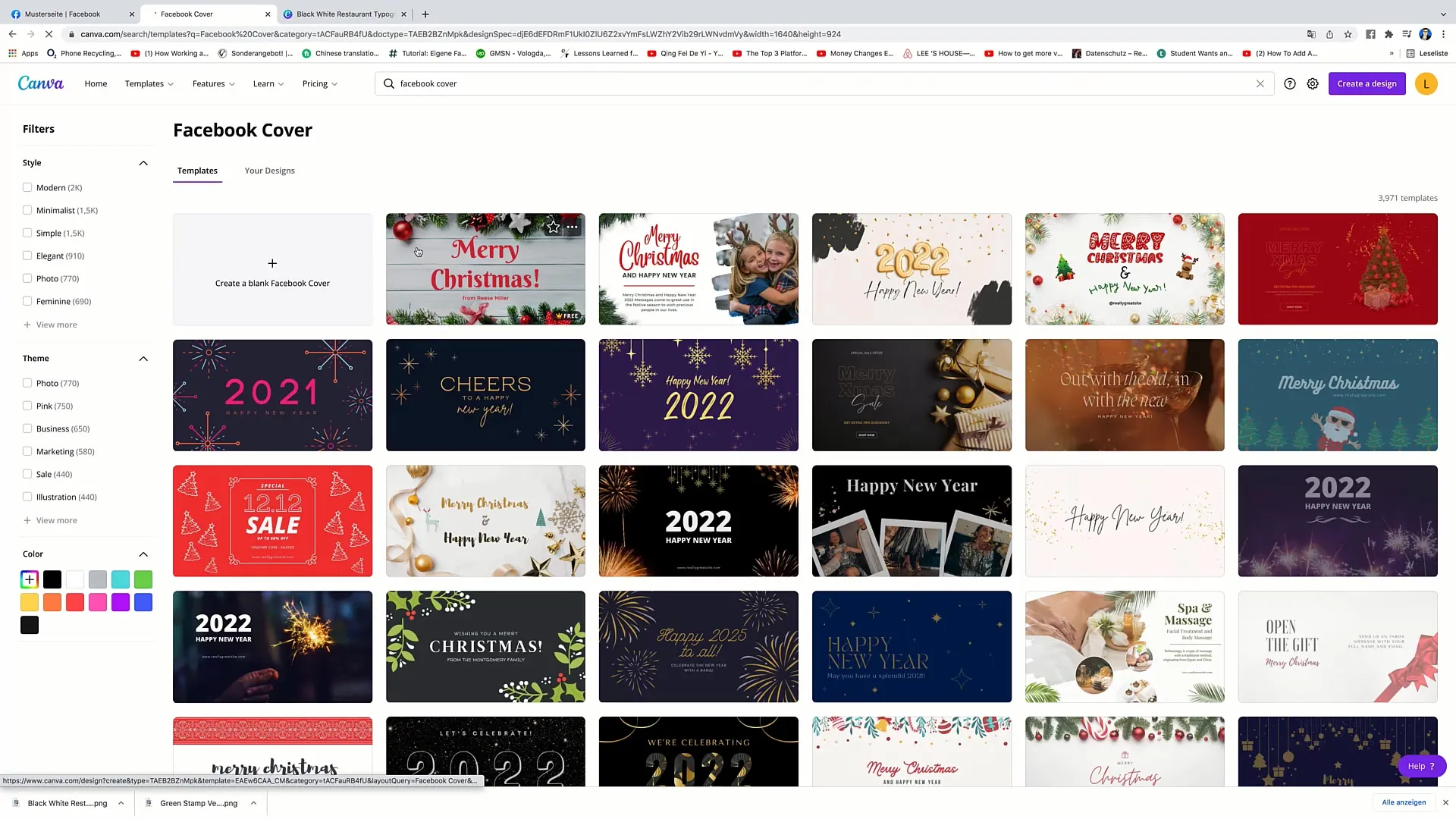
Ahora puedes desplazarte por las diferentes plantillas. Asegúrate de seleccionar un diseño que se adecúe a tu empresa y al mensaje que deseas transmitir.
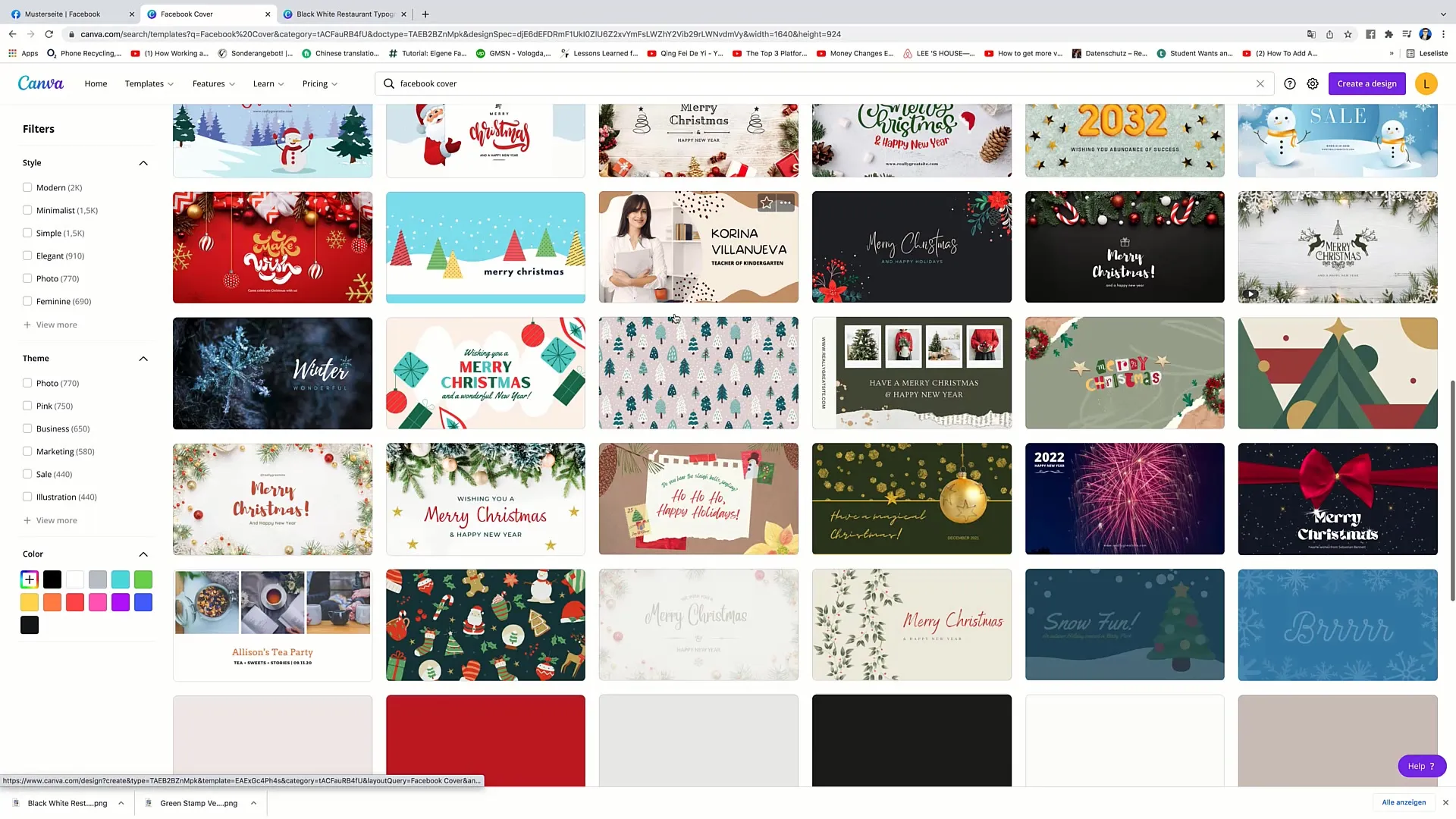
Por ejemplo, puedes elegir plantillas modernas que luzcan profesionales y reflejen la paleta de colores de tu logotipo.
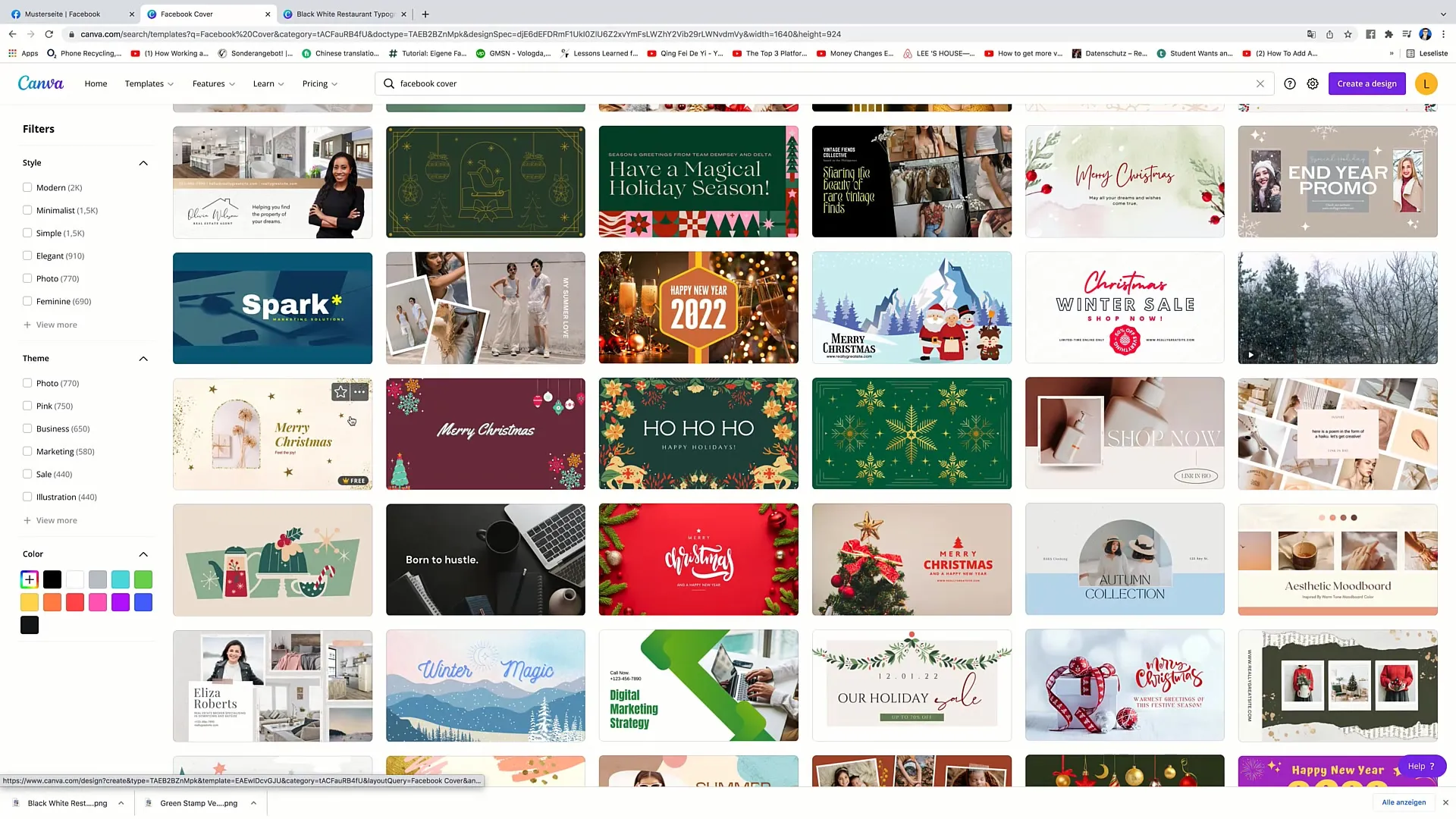
Una vez que hayas seleccionado una plantilla adecuada, haz clic en ella para editarla.
Ahora puedes empezar a eliminar elementos no deseados. Simplemente haz clic en cada elemento y selecciona "Eliminar".
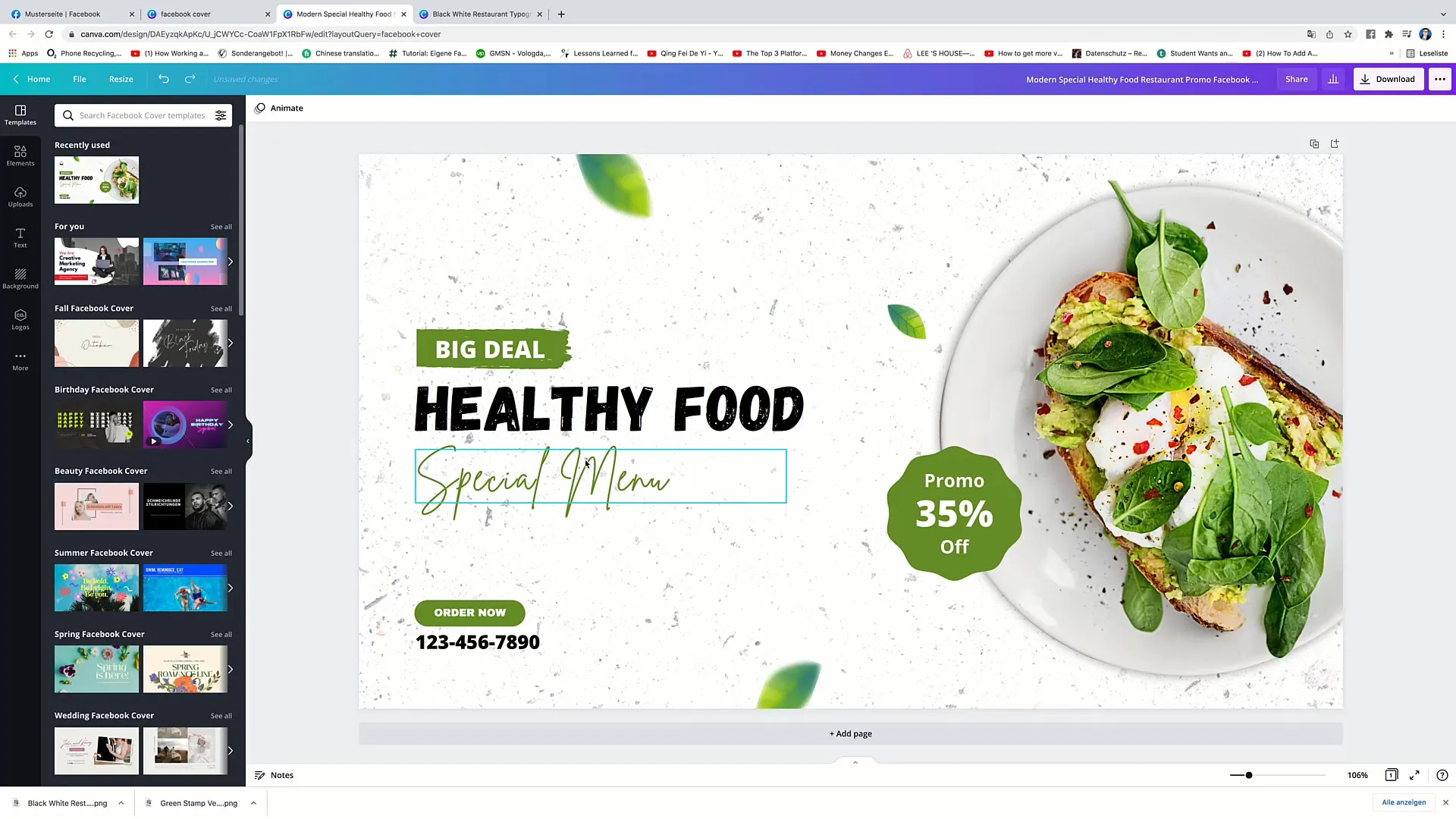
Una vez que se hayan eliminado los elementos subyacentes, puedes agregar tu propio logotipo u otros activos gráficos. Importa tu logotipo a Canva y colócalo en la posición deseada.
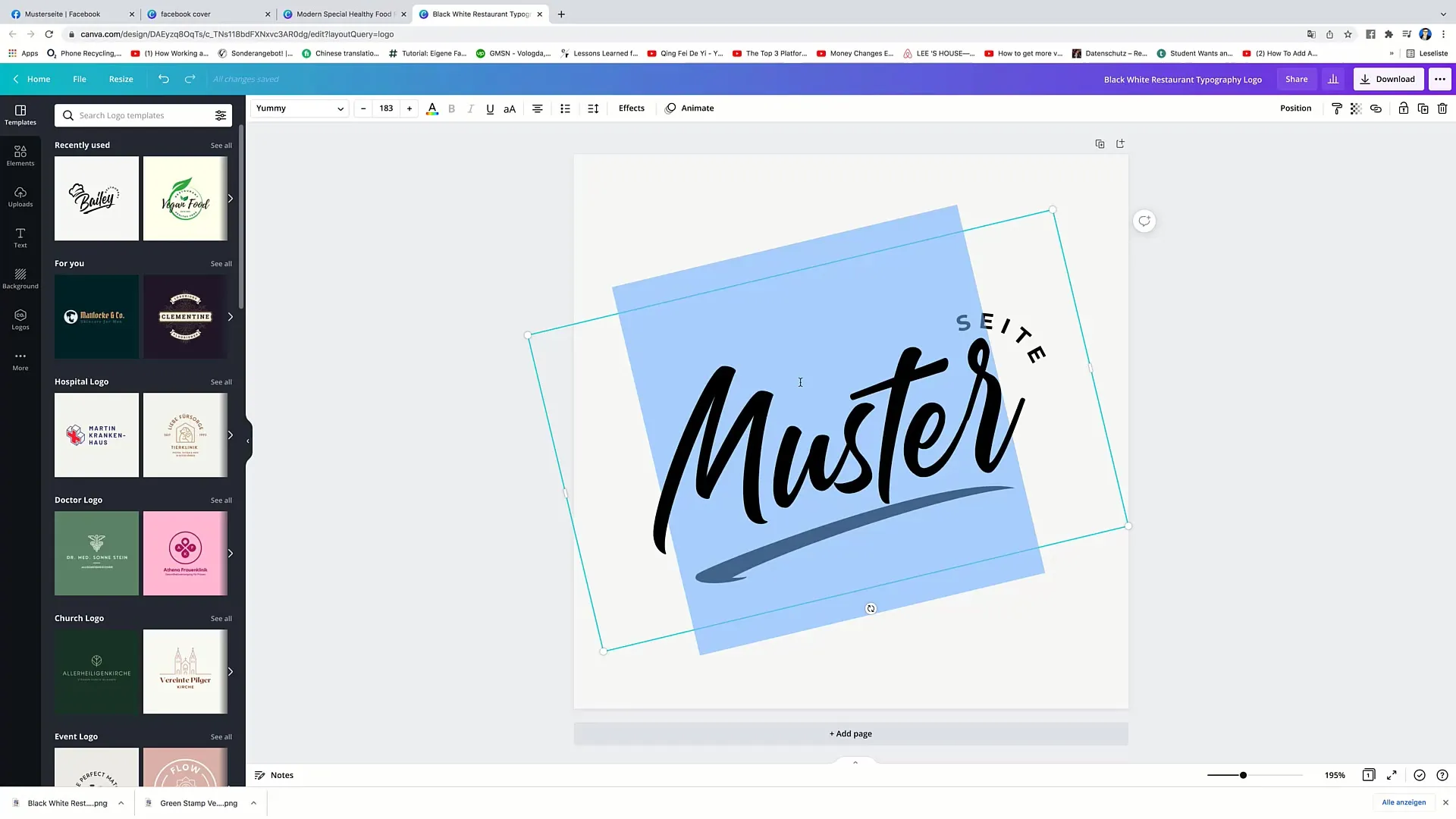
Ahora puedes adaptar el texto en el diseño. Haz doble clic en el texto para editarlo y reemplázalo con tu contenido deseado, como "Página de ejemplo y oferta".
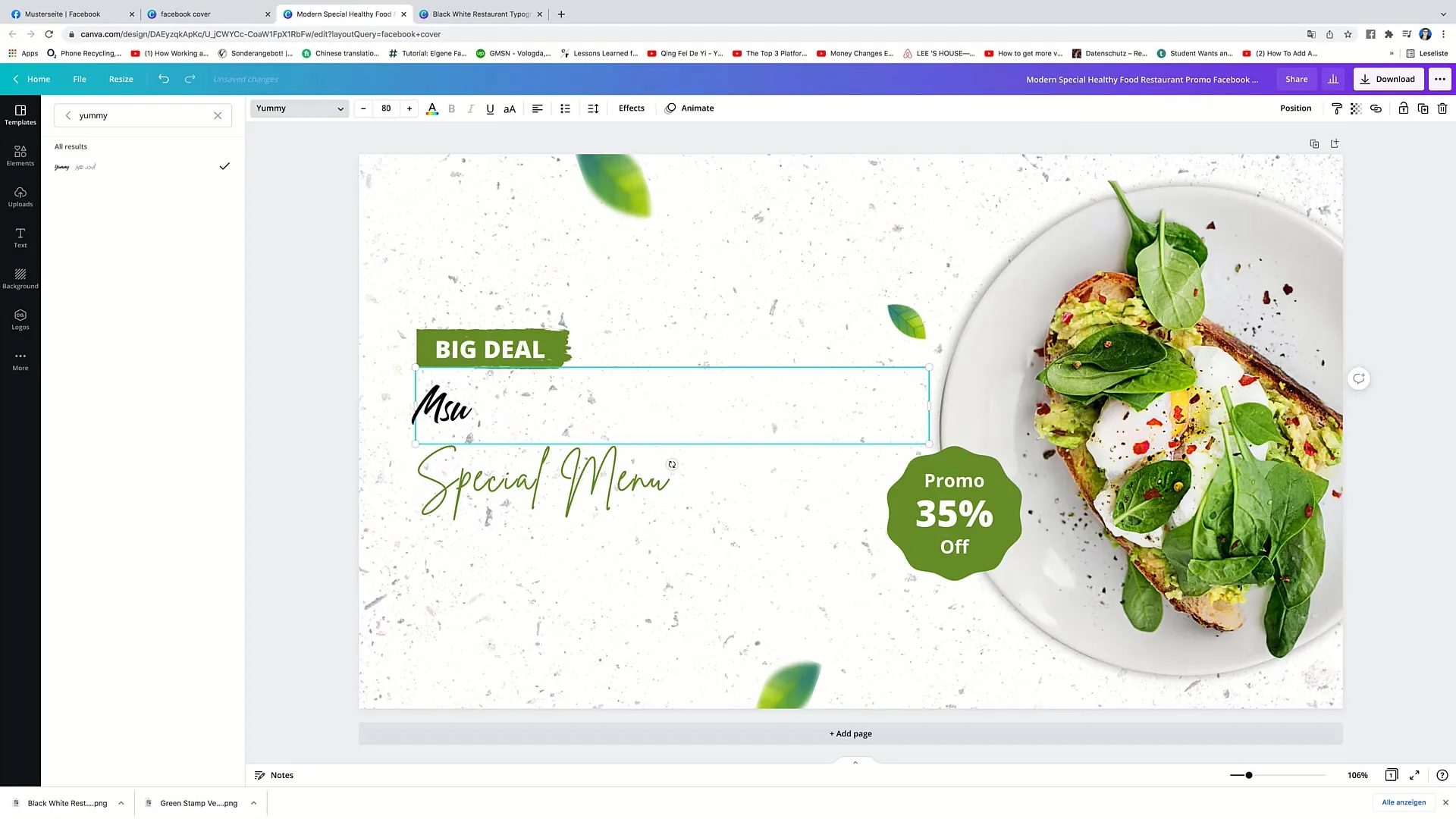
También puedes personalizar la fuente. Ve a la esquina superior izquierda y selecciona la fuente "Open Sans".
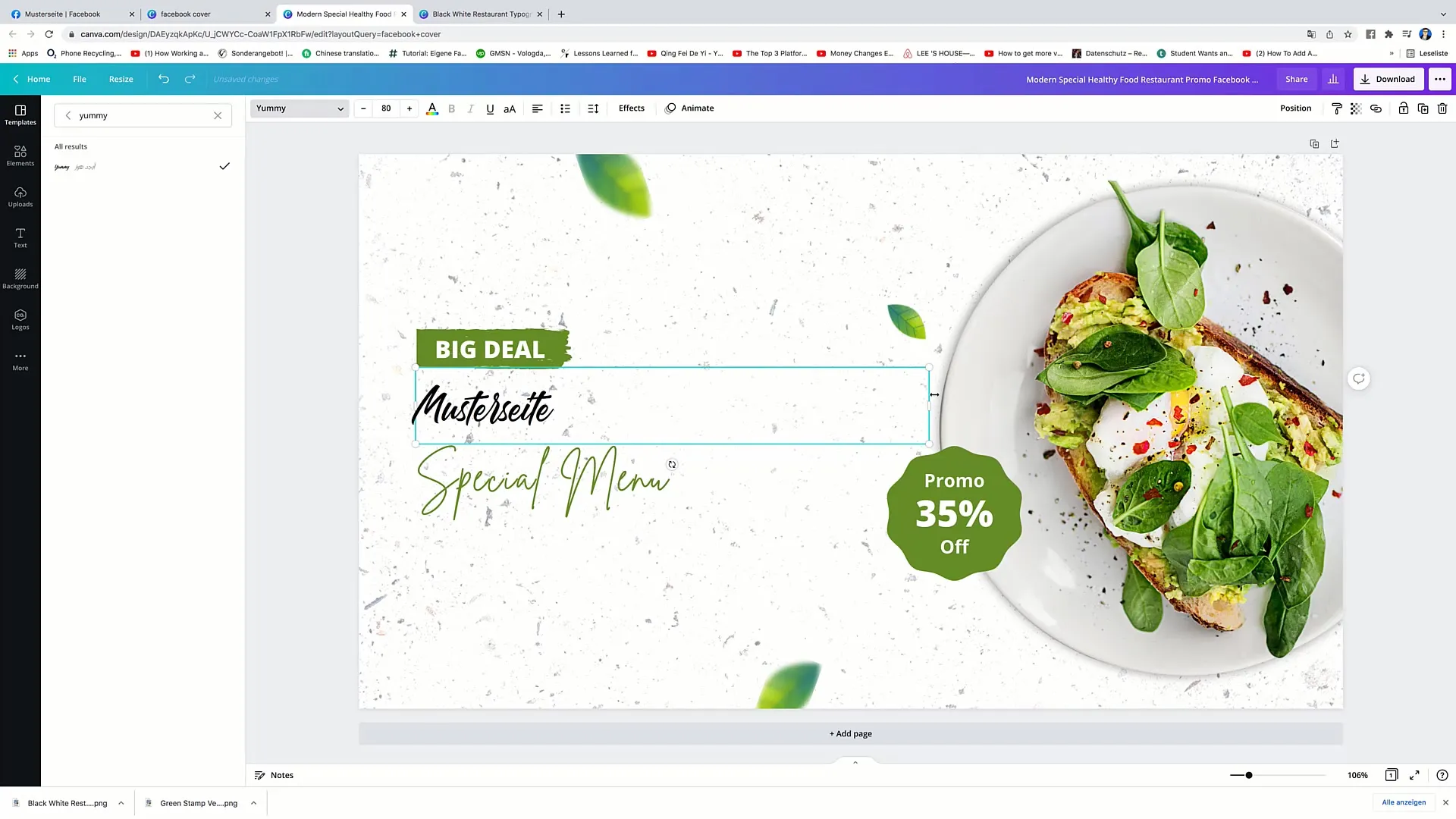
Además, también puedes ajustar el tamaño de la fuente según sea necesario, estirando el borde exterior del campo de texto.
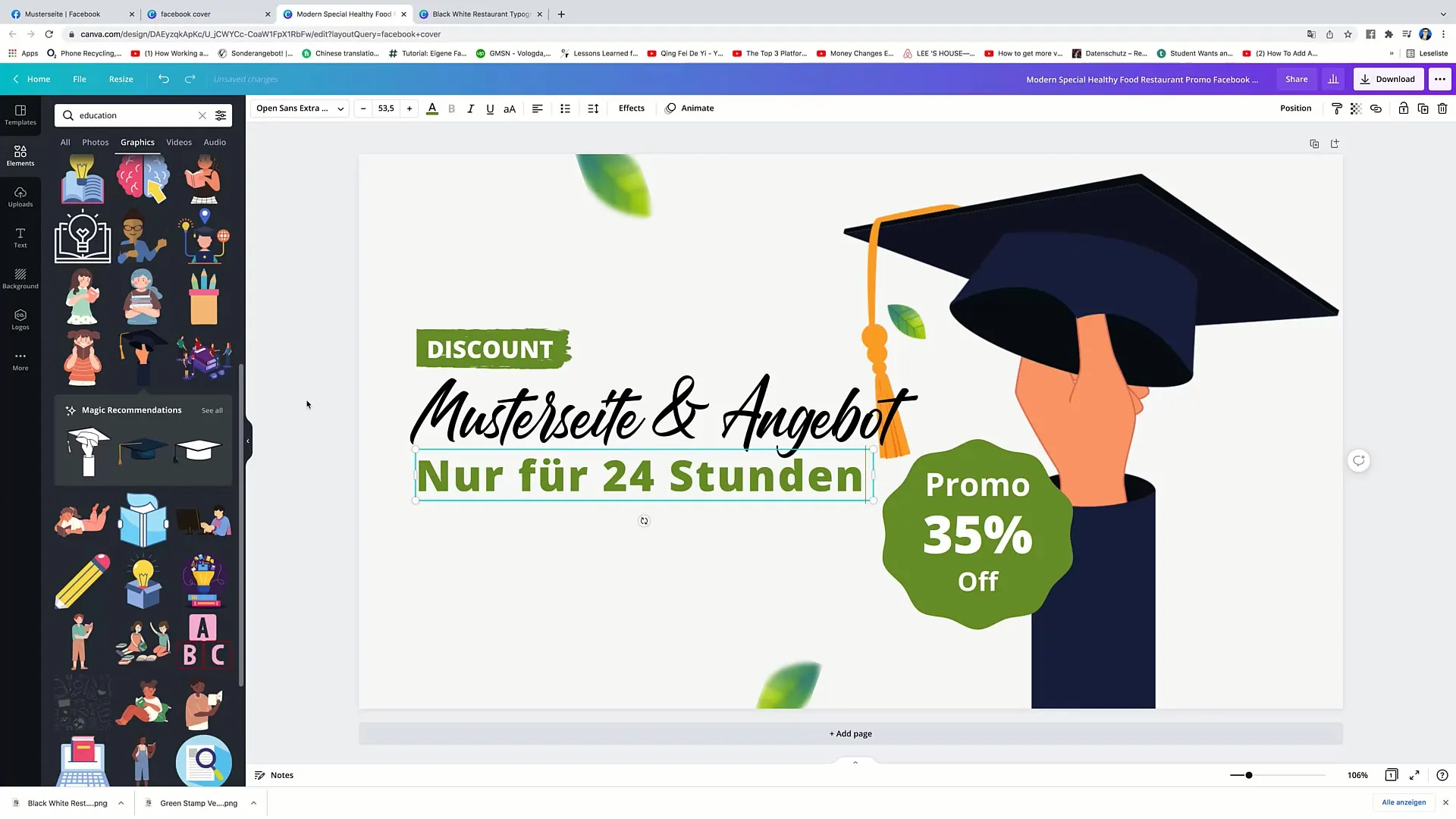
Para añadir más elementos, ve a las opciones de gráficos. Aquí puedes buscar símbolos o imágenes específicas que se adapten a tu tema, por ejemplo, escribiendo "Educación".
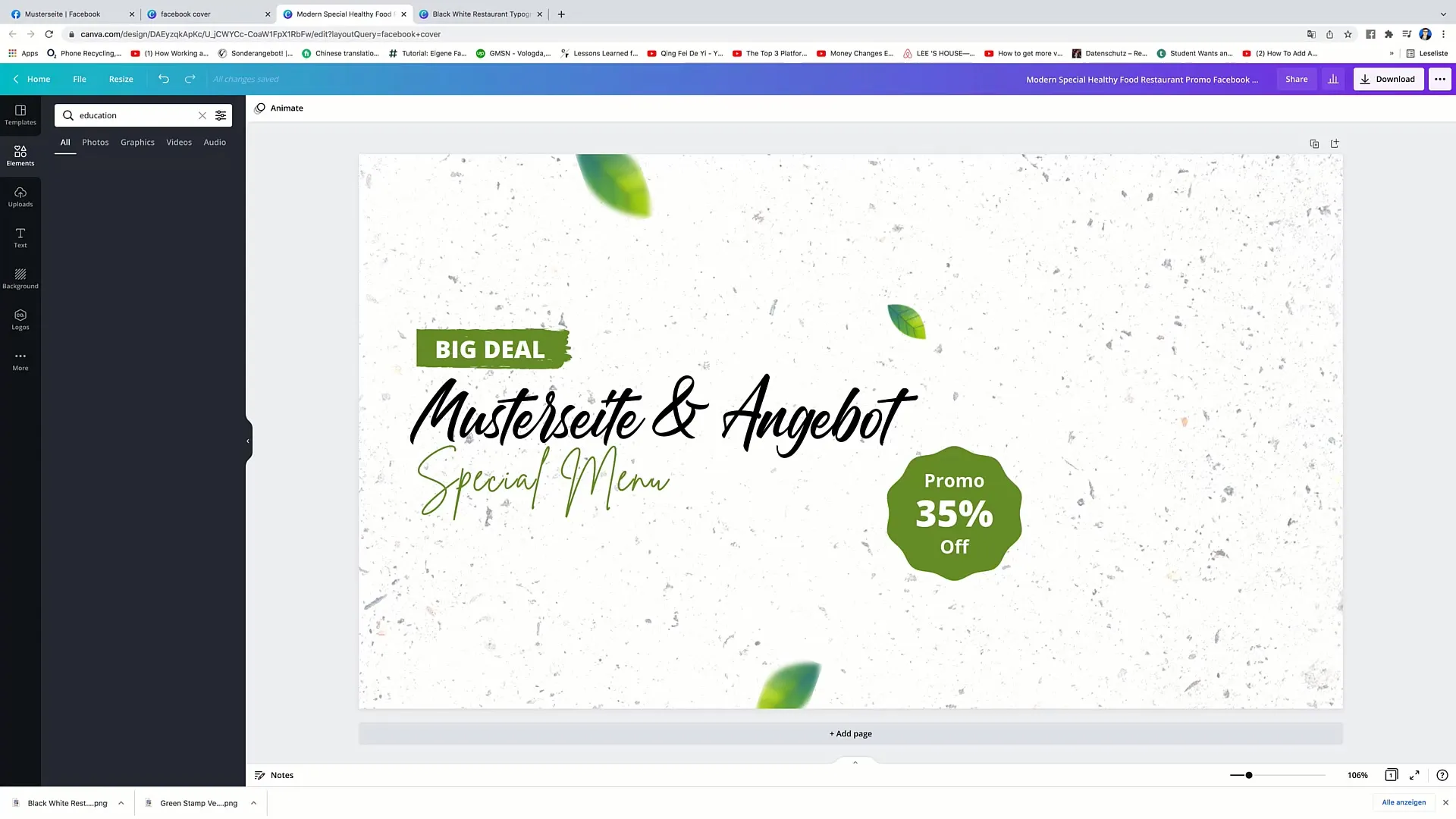
Una vez que encuentres una imagen o un elemento gráfico, arrástralo a tu diseño y ajústalo. Es importante que la posición sea precisa para lograr una maquetación atractiva.
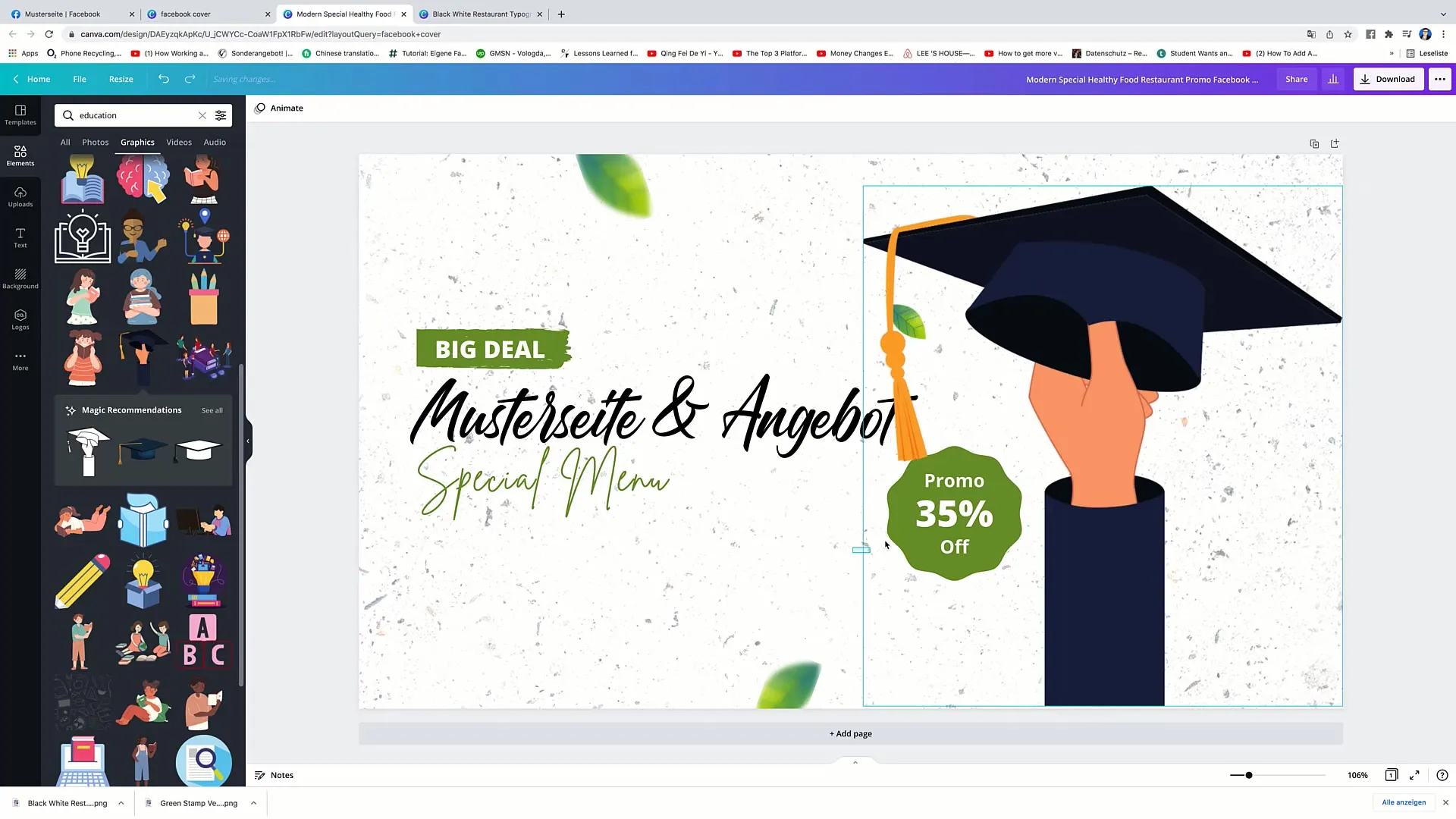
Asegúrate de que no haya elementos superpuestos y que todo esté ordenadamente en su lugar.
Si consideras que el diseño está listo, puedes ajustar los colores para reforzar tu imagen de marca. Ve a cada color y ajústalo utilizando el código Hex.
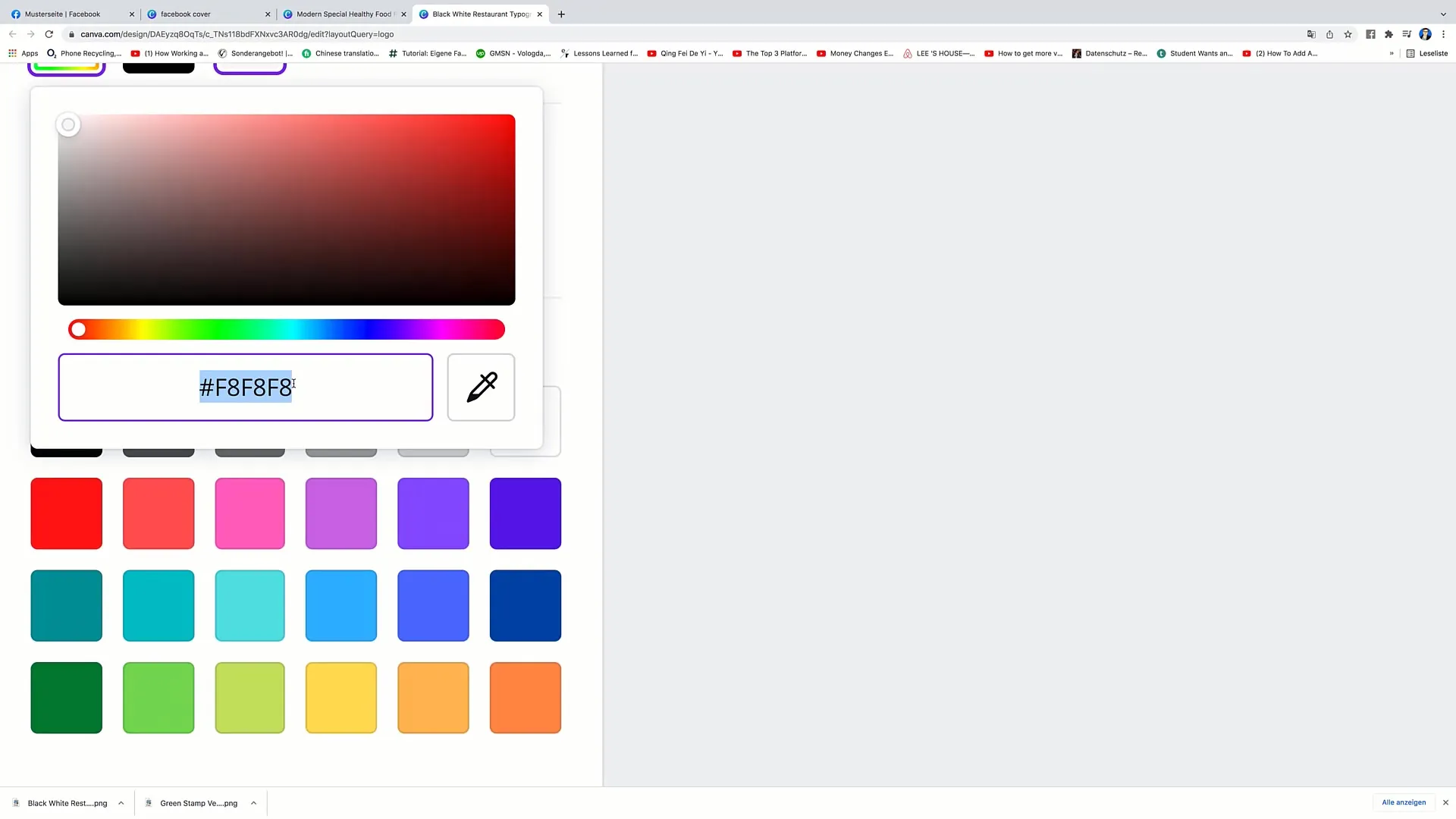
Después de realizar los ajustes necesarios, haz clic en "Descargar" y selecciona la resolución adecuada. Por lo general, debes elegir la resolución más alta para garantizar una representación clara y nítida.

Revisa la imagen para asegurarte de que se vea bien en diferentes dispositivos. Recuerda que tu foto de portada puede mostrarse de manera diferente en distintos tamaños de pantalla.
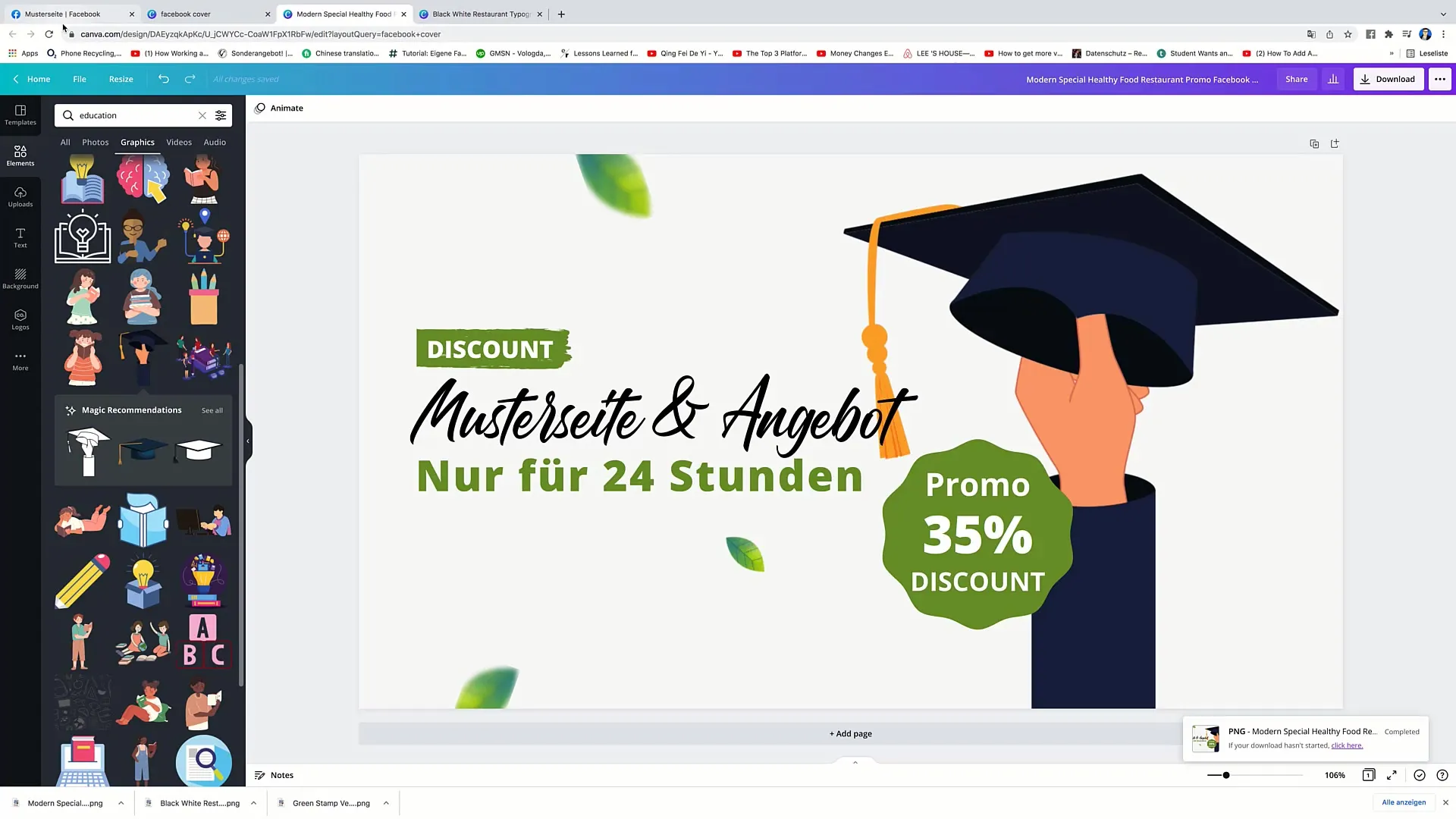
Para subir la imagen a Facebook, ve a tu cuenta de Facebook y haz clic en tu perfil. Selecciona la opción de cambiar tu foto de portada, carga tu diseño recién creado y guarda los cambios.
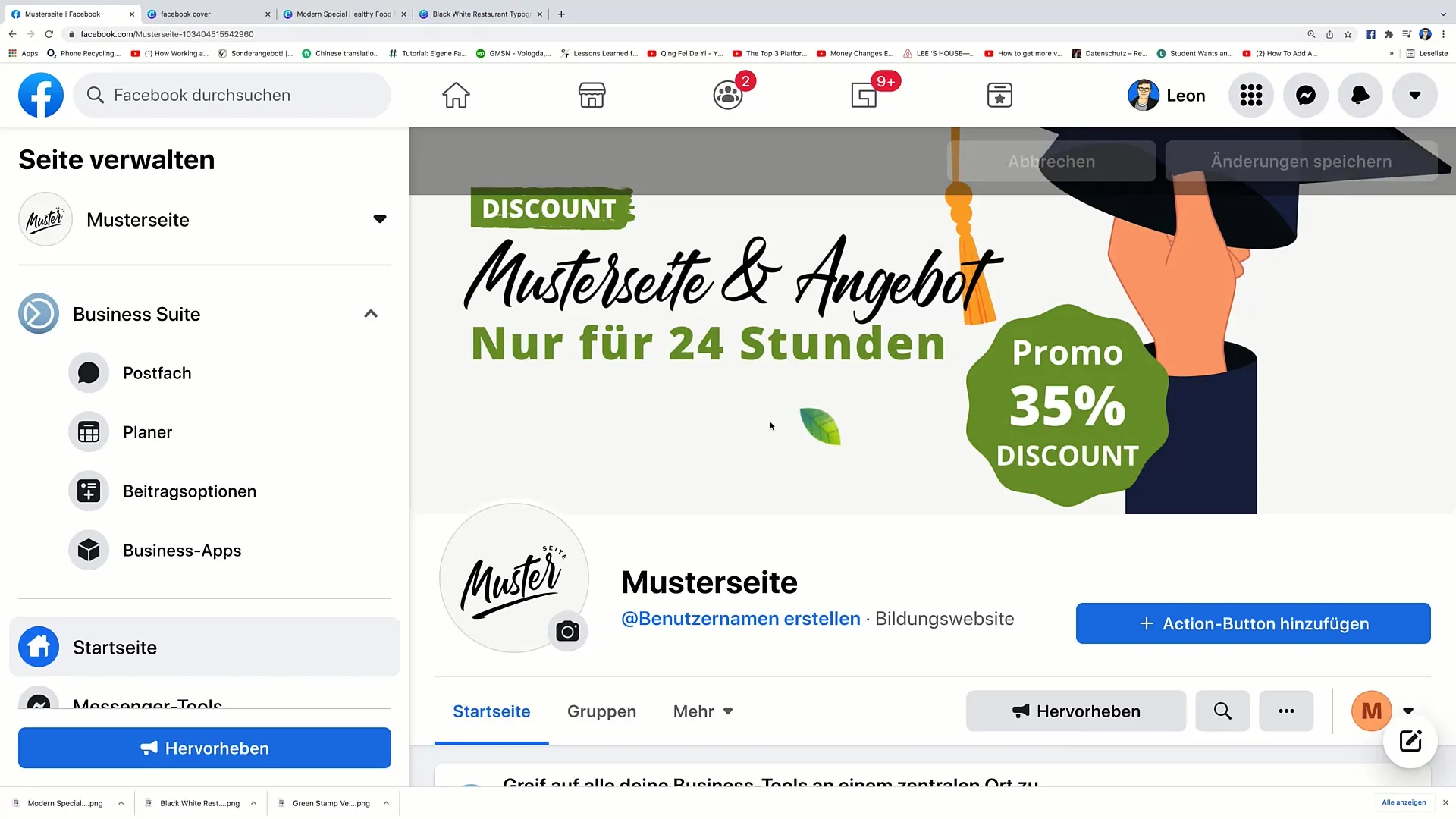
Resumen - Cómo crear una foto de portada para Facebook en Canva
En este tutorial has aprendido cómo crear una foto de portada atractiva para Facebook con Canva. Tu diseño debe reflejar la identidad de tu marca y proporcionar información clara y comprensible para los visitantes.
Preguntas frecuentes
¿Cómo puedo personalizar una plantilla existente en Canva?Simplemente selecciona una plantilla, haz clic en los elementos deseados y edítalos, elimínalos o añádelos.
¿Es necesario tener Canva Pro para crear una buena foto de portada?No, también puedes usar la versión gratuita de Canva y aprovechar muchas funciones útiles para tu diseño.
¿Cómo puedo encontrar la fuente adecuada para mi diseño?En Canva tienes acceso a una variedad de fuentes. Experimenta con diferentes fuentes y elige una que se ajuste a tu marca.


